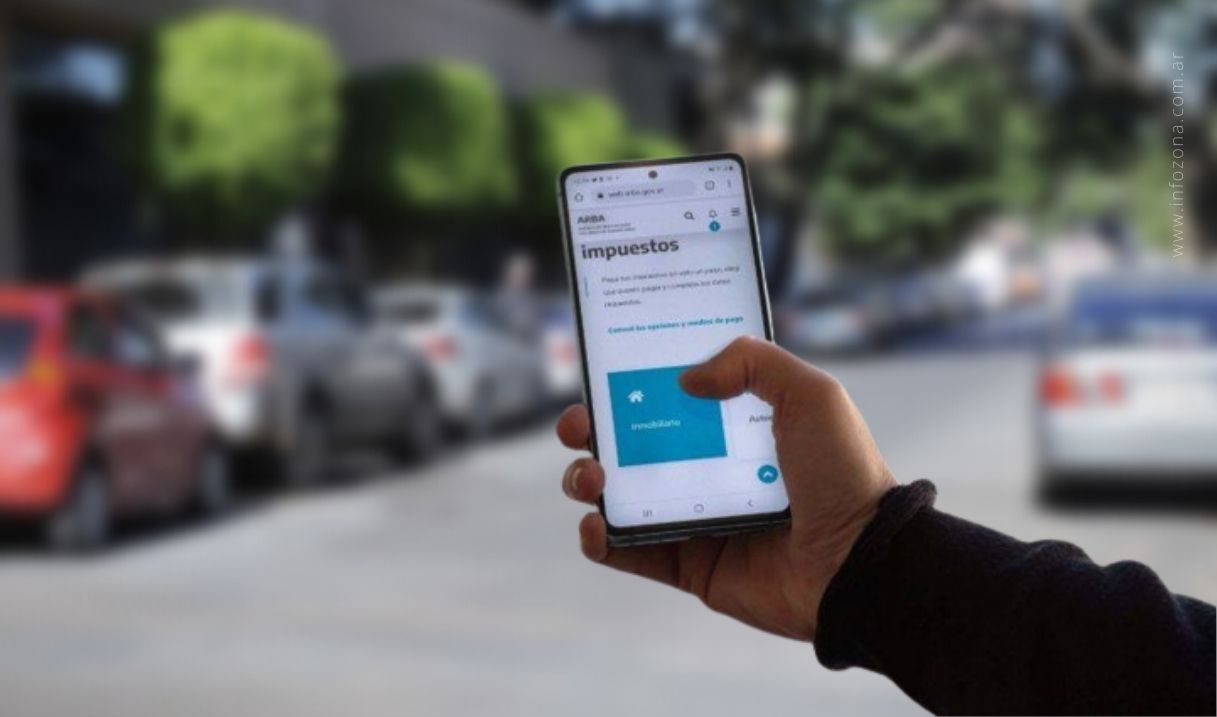WhatsApp se ha convertido en una herramienta esencial para la comunicación diaria, permitiéndonos compartir mensajes, fotos, videos y documentos. Sin embargo, con el tiempo, la acumulación de archivos puede saturar el almacenamiento de tu teléfono, afectando su rendimiento. Afortunadamente, existe una forma de liberar espacio sin necesidad de eliminar tus conversaciones: vaciar la papelera de WhatsApp.
¿Qué es la papelera de Whatsapp y cómo funciona?
Aunque WhatsApp no cuenta con una papelera de reciclaje tradicional, dispone de una función llamada “Borrados recientemente”, que actúa como una papelera temporal. Aquí se almacenan los archivos eliminados de los chats, como fotos, videos y documentos, que aún no han sido borrados definitivamente del dispositivo. Estos elementos siguen ocupando espacio hasta que se eliminen por completo.
Pasos para vaciar la papelera en Android
Para liberar espacio en tu dispositivo Android sin afectar tus chats activos, seguí estos pasos:
- Abrí WhatsApp.
- Tocá los tres puntos en la esquina superior derecha y seleccioná “Configuración”.
- Ingresá en “Almacenamiento y datos”.
- Seleccioná “Gestionar almacenamiento”.
- Buscá la sección “Borrados recientemente” o “Papelera”.
- Revisá los archivos y seleccioná aquellos que deseás eliminar definitivamente.
- Tocá “Eliminar” para liberar espacio.
Este proceso no afecta tus conversaciones activas ni los archivos que aún están en tus chats.
Pasos para vaciar la papelera en iPhone
En dispositivos iOS, el procedimiento es similar:
- Abrí WhatsApp.
- Tocá “Configuración” en la parte inferior derecha.
- Ingresá en “Espacio y datos”.
- Seleccioná “Administrar espacio”.
- Dentro de cada conversación, revisá y eliminá los elementos multimedia que ya no necesitás.
Este método te permite liberar espacio sin borrar tus chats ni afectar el funcionamiento de la aplicación.
Consejos adicionales para optimizar el almacenamiento
Además de vaciar la papelera, considerá las siguientes recomendaciones para mantener tu dispositivo optimizado:
- Desactivá la descarga automática de archivos: Evitá que se acumulen archivos innecesarios desactivando la descarga automática de fotos, videos y documentos. Para hacerlo, ingresá en “Configuración” > “Almacenamiento y datos” > “Descarga automática de medios” y seleccioná tus preferencias.
- Eliminá archivos grandes o reenviados muchas veces: En la sección “Gestionar almacenamiento”, podés identificar y eliminar archivos que ocupan mucho espacio o que han sido reenviados múltiples veces.
- Utilizá el administrador de archivos del dispositivo: Accedé a la carpeta Android > media > com.whatsapp > WhatsApp > Media para eliminar manualmente archivos innecesarios. Recordá que este proceso es irreversible, por lo que debés tener cuidado al seleccionar los archivos a eliminar.
Implementando estos pasos, podés mantener tu WhatsApp y tu dispositivo funcionando de manera eficiente, sin necesidad de borrar tus conversaciones importantes.